포토샵으로 기본 템플릿 수정 및 커스터마이징하기
현대 사회에서 문서 작업은 필수적인 요소입니다. 특히 파워포인트(PPT) 문서의 활용은 직업군에 따라 필수적일 수 있습니다. 기획안, 보고서, 제안서 등 다양한 자료를 작성해야 할 때가 많은데, 이때 템플릿의 중요성은 더욱 부각됩니다. 하지만 완벽한 템플릿을 찾는 것이 생각보다 어려울 수 있습니다. 특히 자신의 주제에 맞지 않는 템플릿을 사용하면 내용 전달이 부자연스러울 수 있습니다. 따라서 자신만의 맞춤형 PPT 템플릿을 직접 제작하는 것이 가장 효과적입니다.

포토샵을 활용한 템플릿 제작의 장점
템플릿을 만들 때 많은 분들이 파워포인트를 사용하지만, 포토샵을 활용하는 것이 여러모로 유리합니다. 포토샵에서는 이미지의 퀄리티를 높일 수 있으며, 모든 요소를 더 자유롭게 커스터마이징할 수 있습니다. 아래는 포토샵을 이용한 PPT 템플릿 제작의 주요 장점입니다.
- 디자인의 유연성: 다양한 레이아웃과 색상 조합을 활용하여 개인의 스타일에 맞출 수 있습니다.
- 이미지 품질 향상: 포토샵의 강력한 이미지 편집 기능을 활용하여 고해상도의 이미지를 생성할 수 있습니다.
- 작업의 효율성: 일회성 디자인이 아닌, 재사용 가능하며 수정이 용이한 템플릿을 만들 수 있습니다.
포토샵 템플릿 수정 방법
이제 포토샵을 활용하여 개인의 요구에 맞춘 템플릿을 수정하는 방법에 대해 알아보겠습니다. 일반적으로 템플릿 수정은 다음과 같은 단계로 진행됩니다.
1. 적합한 이미지 선택하기
주제가 정해졌다면 이에 맞는 이미지를 선택해야 합니다. 예를 들어, 일본 여행 관련 템플릿을 제작할 경우 일본의 특징적인 이미지를 선택합니다. 하지만 웹에서 찾은 이미지는 비율이 다를 수 있으므로 조정이 필요합니다. 이때 포토샵의 자르기 도구와 같은 기능을 활용해 보세요. 불필요한 부분을 잘라내는 것보다 생성형 채우기를 통해 원하는 비율로 이미지를 수정하는 것이 더 효과적입니다.
2. 생성형 채우기 기능 활용하기
포토샵의 생성형 채우기 기능을 사용하면 이미지 비율을 자연스럽게 맞출 수 있습니다. 원하는 영역을 선택한 후 이를 확장하면, 포토샵이 인공지능 기술을 이용해 주변 이미지를 분석하여 자동으로 배경을 채워줍니다. 이 과정은 다음과 같습니다:
- 자르기 도구를 선택하여 이미지 크기를 조정합니다.
- 선택한 이미지 영역을 확장하고 생성형 채우기를 실행합니다.
- 결과물을 확인하고 마음에 들지 않는 부분은 수정합니다.
3. 레이어 구성하기
좋은 템플릿은 이미지와 텍스트를 효과적으로 배치하는 것입니다. 각 요소는 별도의 레이어에 저장하여 독립적으로 조정할 수 있습니다. 이를 통해 수정이 용이하고, 필요에 따라 배경을 변경하거나 삭제할 수 있습니다. 예를 들어, 일본의 봄을 상징하는 벚꽃 이미지를 배경으로 설정한 후, 여기에 텍스트를 추가해 보세요.
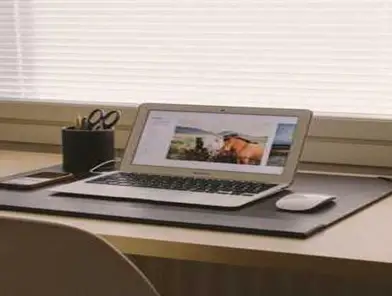
4. 디자인 요소 추가하기
기본적인 템플릿을 완성한 후에는 이제 디자인 요소를 추가하는 단계가 필요합니다. 도형 도구를 활용하여 원하는 형태를 만들고, 배경색이나 텍스트 색상을 조정하여 통일된 느낌을 줄 수 있습니다. 이때 색상 조합은 주제와 조화를 이루도록 신경 써야 합니다.

저장 및 출력하기
디자인이 완료되면 파일을 PSD 포맷으로 저장하여 향후 수정이 용이하도록 합니다. 이러한 템플릿은 이후 다른 PPT 문서에서도 활용할 수 있으며, 크리에이티브 클라우드에 저장하면 파워포인트로 쉽게 불러올 수 있어 더욱 편리합니다.
결론
직접 포토샵을 활용하여 자신만의 PPT 템플릿을 만드는 작업은 생각보다 쉽고, 더 나아가 효율적인 문서 작업을 가능하게 합니다. 고유한 디자인을 통해 남들과 차별되는 인상을 줄 수 있습니다. 포토샵의 다양한 기능을 활용해 보시면 보다 전문적이고 세련된 템플릿 제작이 가능하니, 한 번 시도해 보시길 바랍니다.
자주 묻는 질문 FAQ
포토샵으로 PPT 템플릿을 어떻게 수정하나요?
포토샵에서 템플릿을 수정하려면 먼저 적합한 이미지를 선택한 후, 자르기 도구를 활용하여 원하는 비율로 조절합니다. 이후 생성형 채우기 기능을 사용해 이미지 배경을 자연스럽게 수정할 수 있습니다. 각 요소는 레이어 형태로 구성해 독립적으로 조정할 수 있습니다.
저장한 포토샵 템플릿은 어떻게 활용하나요?
완성된 포토샵 템플릿은 PSD 형식으로 저장하여 나중에 수정할 수 있습니다. 해당 파일은 크리에이티브 클라우드에 저장해 두면, 쉽게 파워포인트로 불러올 수 있어 실제 문서 작업에 활용하기 편리합니다.
0개의 댓글